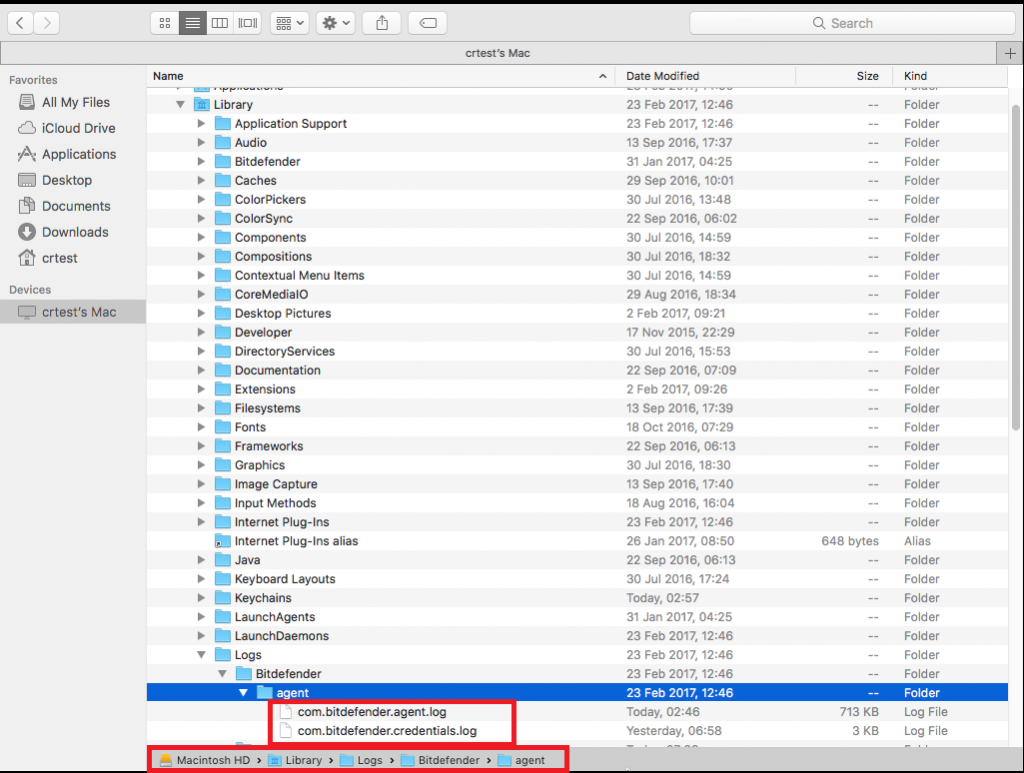Wenn nur der Bitdefender Agent installiert ist, kann eines der folgenden Probleme auftreten:
A. Das Fenster des Installationsprogramms sagt "Die Installation war erfolgreich", aber
Das Bitdefender-Installationsprogramm (Schritt 10 des Installationsartikels) wird nie angezeigt, und es befindet sich kein Antivirus für Mac in Ihrem Programmordner.
Das Bitdefender-Installationsprogramm bleibt beim Herunterladen, Auspacken oder Installieren hängen.
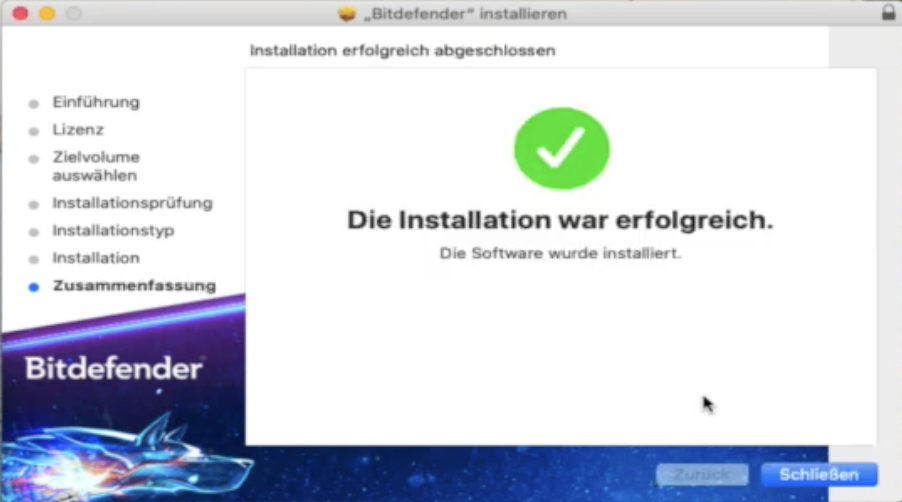
B. Das Fenster des Installationsprogramms sagt "Die Installation war erfolgreich", aber dann erhalten Sie in der oberen rechten Ecke Ihres Bildschirms eine Benachrichtigung mit der Meldung "Installation fehlgeschlagen. Bitte versuchen Sie erneut, die Installation von der Website aus zu starten".

C. Die Installation ist erfolgreich, das Modul wird heruntergeladen, aber Sie werden aufgefordert, sich mit Ihrem Konto anzumelden, und Sie erhalten diese Nachricht: "FEHLER. Im Moment konnte Ihre Anfrage nicht bearbeitet werden. Bitte melden Sie sich an, um es erneut zu versuchen."
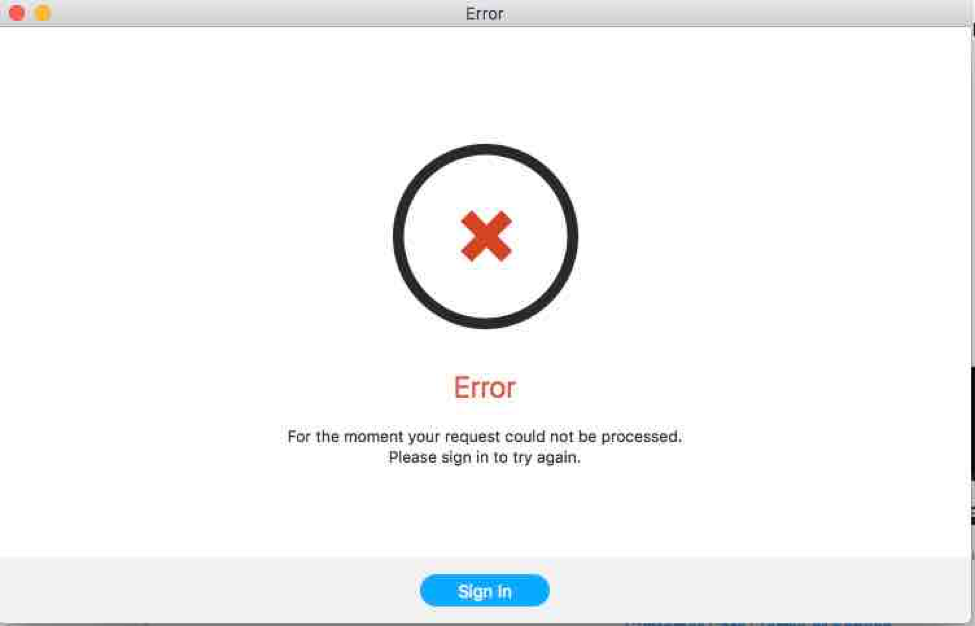
Fahren Sie in allen Situationen von oben mit den unten aufgeführten Schritten fort:
1. Erfassen Sie einen Screenshot, der die Fehlermeldung anzeigt. Wir benötigen diesen Screenshot später, falls Sie ein Bitdefender-Ticket öffnen.
HINWEIS: Sie können einen Screenshot anfertigen, indem Sie die in diesem Artikel beschriebenen Anweisungen befolgen.
2. Laden Sie die Datei com.bitdefender.agent.log.plist von diesem Ort herunter und kopieren Sie sie in Ihren Ordner /Users/Shared/. Dadurch werden Agentenprotokolle erstellt, die uns helfen, das Problem zu identifizieren.
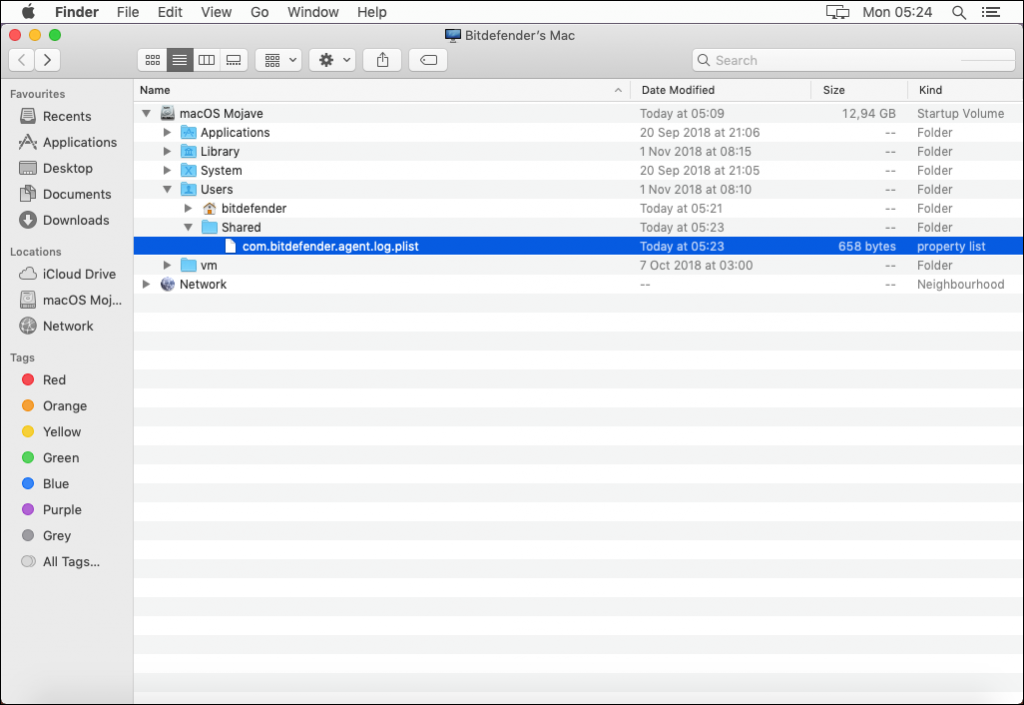
3. Starten Sie Ihren Mac in Safe Boot wie in diesem Artikel beschrieben neu.
4. Benutzen Sie das Festplatten-Dienstprogramm und führen Sie eine Erste Hilfe aus, um Ihre Festplatte auf Fehler zu überprüfen und diese zu reparieren.
• Gehen Sie zu Anwendungen > Dienstprogramme und öffnen Sie das Festplatten-Dienstprogramm.
• Wählen Sie Ihre Startdiskette (Macintosh HD) und klicken Sie auf Erste Hilfe.
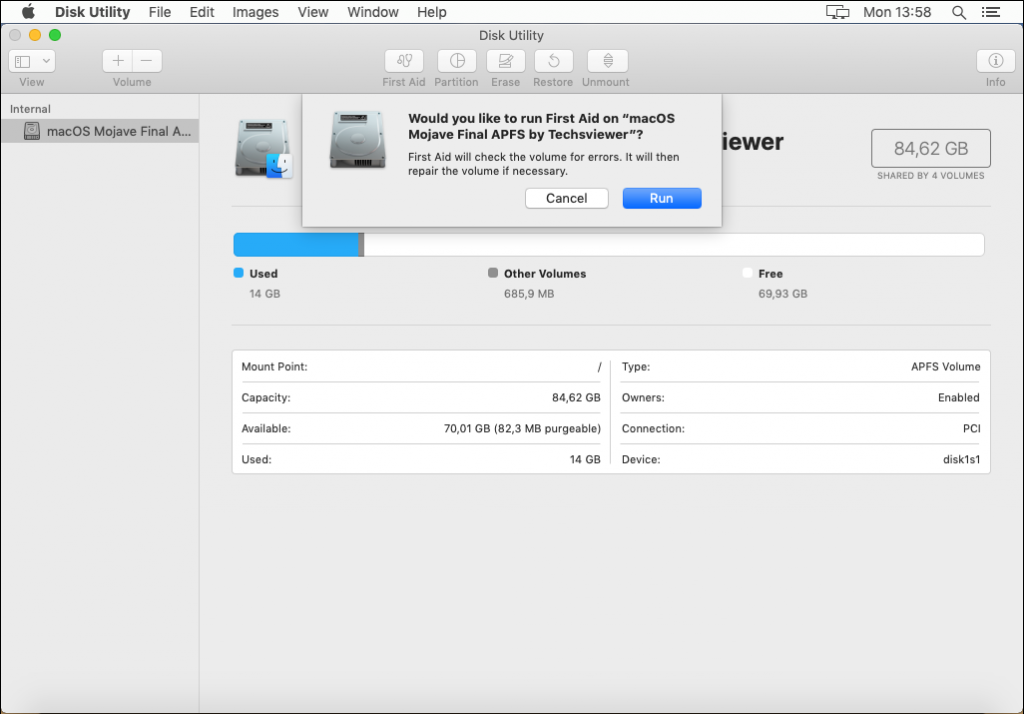
5. Gehen Sie zum Ordner Programme und öffnen Sie den Bitdefender-Ordner, doppelklicken Sie dann auf die Datei BitdefenderUninstaller, um Antivirus für Mac zu deinstallieren. Weitere Einzelheiten finden Sie in diesem Artikel.
6. Starten Sie Ihren Mac im normalen Modus neu und stellen Sie sicher, dass Sie eine stabile Internetverbindung haben.
HINWEIS: Die häufigste Ursache für die drei am Anfang dieses Artikels beschriebenen Probleme ist eine langsame oder instabile Internetverbindung. Wenn Sie WiFi verwenden, stellen Sie sicher, dass Sie ein gutes Signal haben, oder wechseln Sie zu einer kabelgebundenen Verbindung.
Deaktivieren Sie die Proxy-Einstellungen und die Mac-Firewall, indem Sie diese Schritte befolgen:
• Öffnen Sie die Systemeinstellungen
• Gehen Sie zu Netzwerk und wählen Sie Ihre aktive Verbindung aus
• Klicken Sie auf Erweitert und wählen Sie die Registerkarte Proxies
• Im Abschnitt "Wählen Sie ein zu konfigurierendes Protokoll" deaktivieren Sie alle Kontrollkästchen.
• Wählen Sie die Registerkarte DNS und fügen Sie mit der Schaltfläche "+" (auf der linken Seite) folgende Adressen hinzu: 8.8.8.8 und 8.8.4.4
• Klicken Sie auf OK und dann auf "Apply".
• Gehen Sie zurück zu den Systemeinstellungen und öffnen Sie Sicherheit und Datenschutz
• Gehen Sie zur Registerkarte "Firewall": Wenn sie aktiviert ist, klicken Sie auf das Schloss (in der linken unteren Ecke), geben Sie Ihr Administrator-Kennwort ein und wählen Sie dann "Firewall ausschalten".
Deaktivieren Sie alle Firewall-Anwendungen von Drittanbietern oder Anwendungen zur Netzwerküberwachung (wie z.B. Little Snitch)
HINWEIS: Sobald Sie Bitdefender Antivirus für Mac erfolgreich installiert haben, können Sie die Firewall und andere Anwendungen wieder aktivieren. Stellen Sie nur sicher, dass Sie alle Bitdefender-Verbindungen zulassen.
7. Versuchen Sie erneut, Bitdefender Antivirus für Mac zu installieren. Lesen Sie den Installationsartikel für weitere Details.
8. Wenn das Problem weiterhin besteht, öffnen Sie ein Bitdefender-Ticket oder antworten Sie auf das bereits geöffnete und senden/teilen Sie uns Folgendes mit:
• Der Screenshot, den Sie bei Schritt 1 gemacht haben
• Wenn Sie in Schritt 7 eine weitere Fehlermeldung erhalten haben, machen Sie auch davon einen Screenshot und senden Sie ihn ab.
• Ein BitdefenderProfiler_output.zip-Protokoll, das mit BDProfiler.tool erzeugt wurde. Sie können in diesem Artikel sehen, wie Sie das machen können - Wie man ein BDProfiler-Protokoll erzeugt.
• Weitere Einzelheiten über Ihre Internetverbindung und über eventuell installierte Firewall-Anwendungen von Drittanbietern (siehe Schritt 6.)
• Die Dateien com.bitdefender.agent.log und com.bitdefender.credentials.log von diesem Ort aus:
/Bibliothek/Logs/Bitdefender/agent